Sobre a função:
Na campanha de NPS, além de disparar o formulário de pesquisa no canal de e-mail, também oferece a possibilidade de inserir o formulário no site ou no sistema web (widget).
Veja como fazer:
Para realizar as configurações, identifique o canal Widget da campanha NPS e clique em “Configurar”.
Em seguida, abrirá uma nova janela para que você possa realizar os ajustes nas configurações de pesquisa site/ sistema web conforme abaixo:
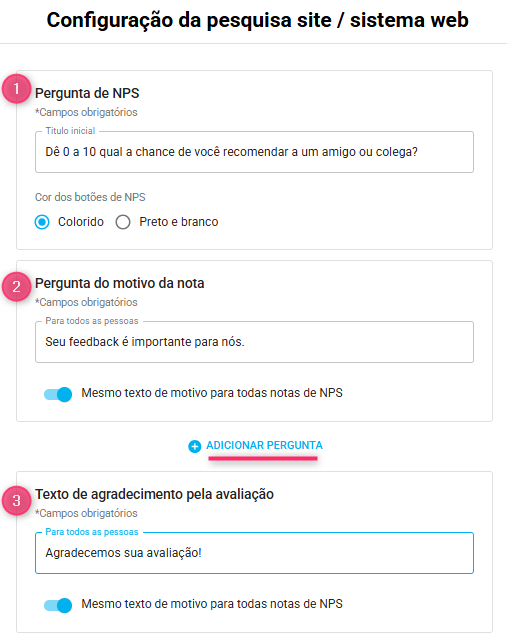
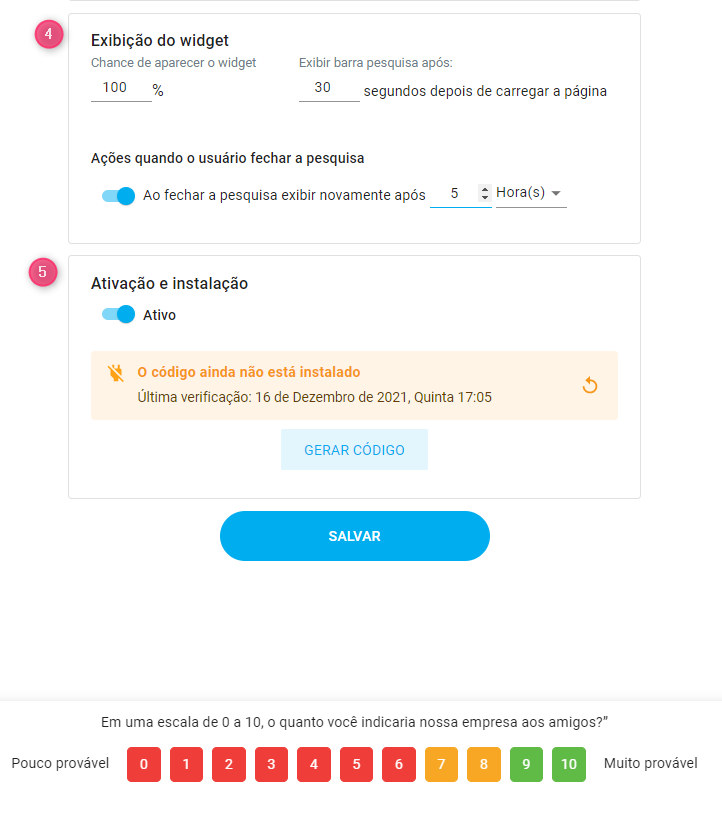
1. Pergunta NPS: insira a pergunta que deseja incluir na sua pesquisa. Por exemplo: “Em uma escala de 0 a 10, quanto você recomendaria a nossa empresa a familiares e amigos?’
2. Pergunta do motivo da nota: você pode inserir uma pergunta aos usuários que avaliaram. Por exemplo: conte para nós os pontos positivos e pontos que precisamos melhorar. Ao inativar a opção “Mesmo texto de agradecimento para todas as notas”, aparecerão novos campos para que você possa personalizar uma pergunta para cada perfil de usuários: Promotores, Neutros ou Detratores;
2.1. Adicione uma pergunta extra para fazer perguntas como cargo, idade etc. A opção adicionar pergunta é de seleção única (radio button). Veja um exemplo a seguir:

3. Texto de agradecimento: permite inserir uma mensagem de agradecimento aos usuários que realizaram a pesquisa de NPS. Ao inativar a opção “Mesmo texto de agradecimento para todas as notas”, aparecerão novos campos para que você possa personalizar uma pergunta para cada perfil de usuários: Promotores, Neutros ou Detratores ;
4. Exibição do Widget: aqui você pode configurar a exibição da pergunta da pesquisa NPS. Após x segundos que pesquisa irá aparecer ao usuário, o percentual de pessoas que serão impactadas pela pesquisa, optar ou não em habilitar se a pesquisa irá aparecer novamente aos usuários que fecharam a pesquisa sem avaliar, após x minutos ou horas.
Ativação instalação: ative essa opção para que possa confirmar a instalação.
Clique em “Gerar Código”, abrirá uma nova janela com código em Java Script para que você possa enviar a equipe responsável por implantar o código no site via e-mail.
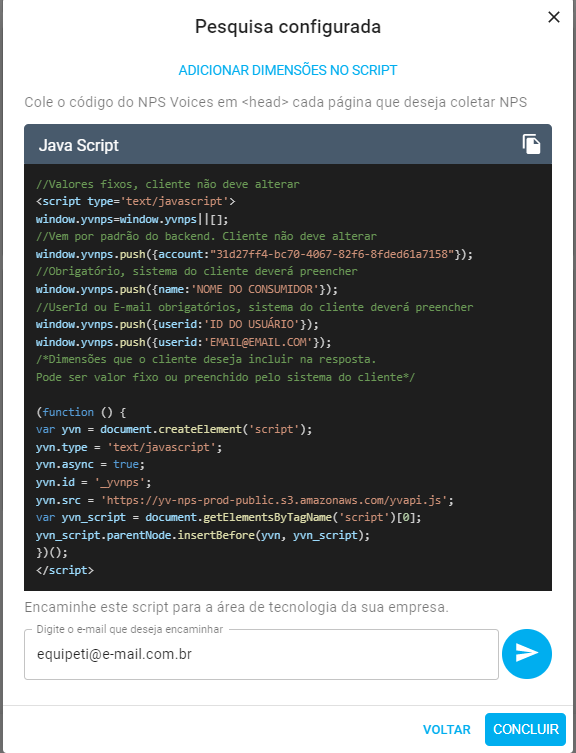
Clique em “voltar”, caso queira realizar algum ajuste ou concluir para enviar o código a equipe responsável pela implantação do código no seu site.
Após concluir, sabe as informações para que as configurações sejam salvas na plataforma.
Prontinho! Agora, basta configurar as informações de campanha para ativá-la e programar no dia e horário que deseja realizar o disparo por e-mail e habilitar o Widget no site.
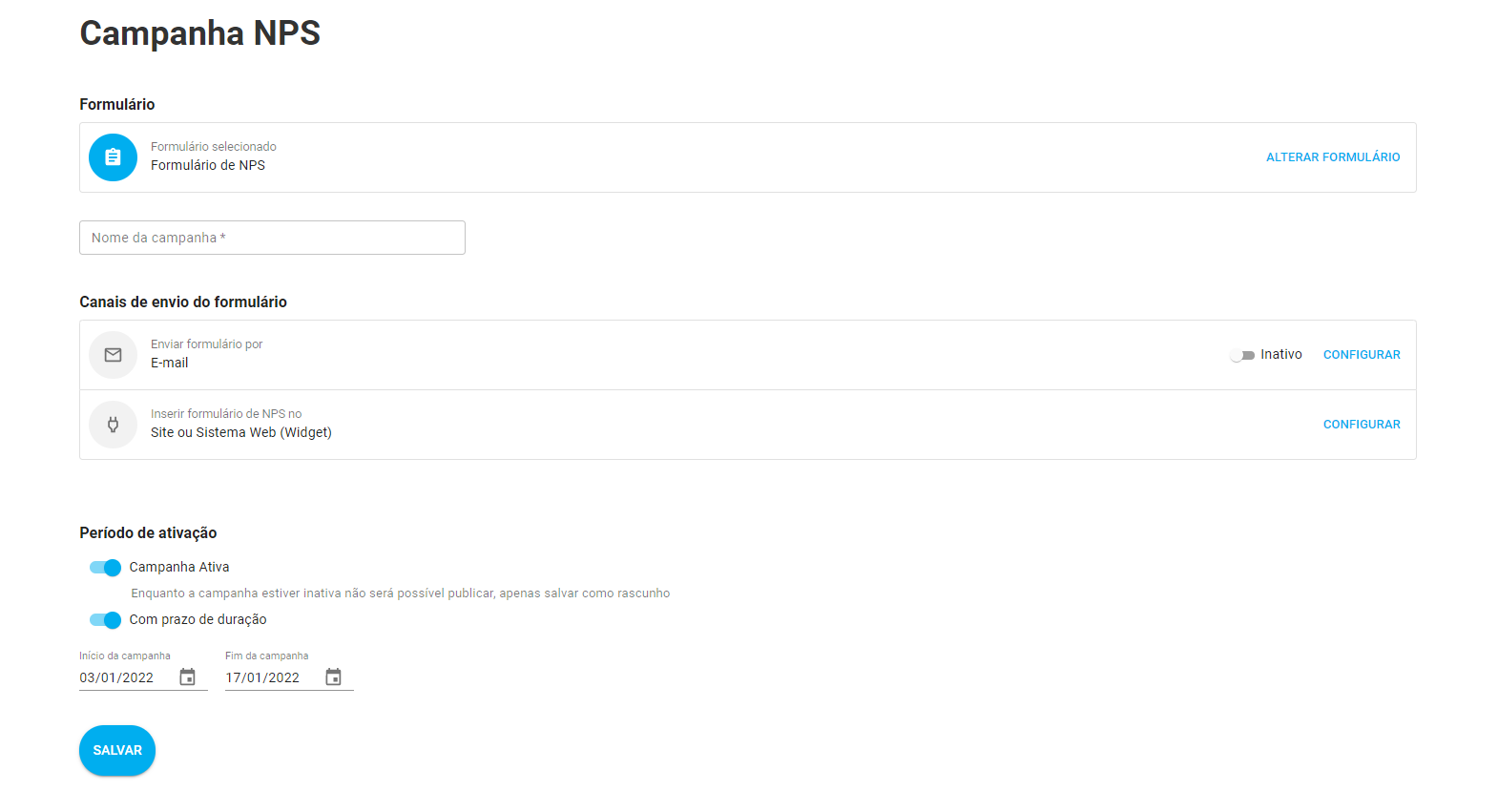
Ao clicar em “ Salvar”, confirme as configurações realizadas para sua campanha ir ao ar pelo botão “ Confirmar Alteração”.
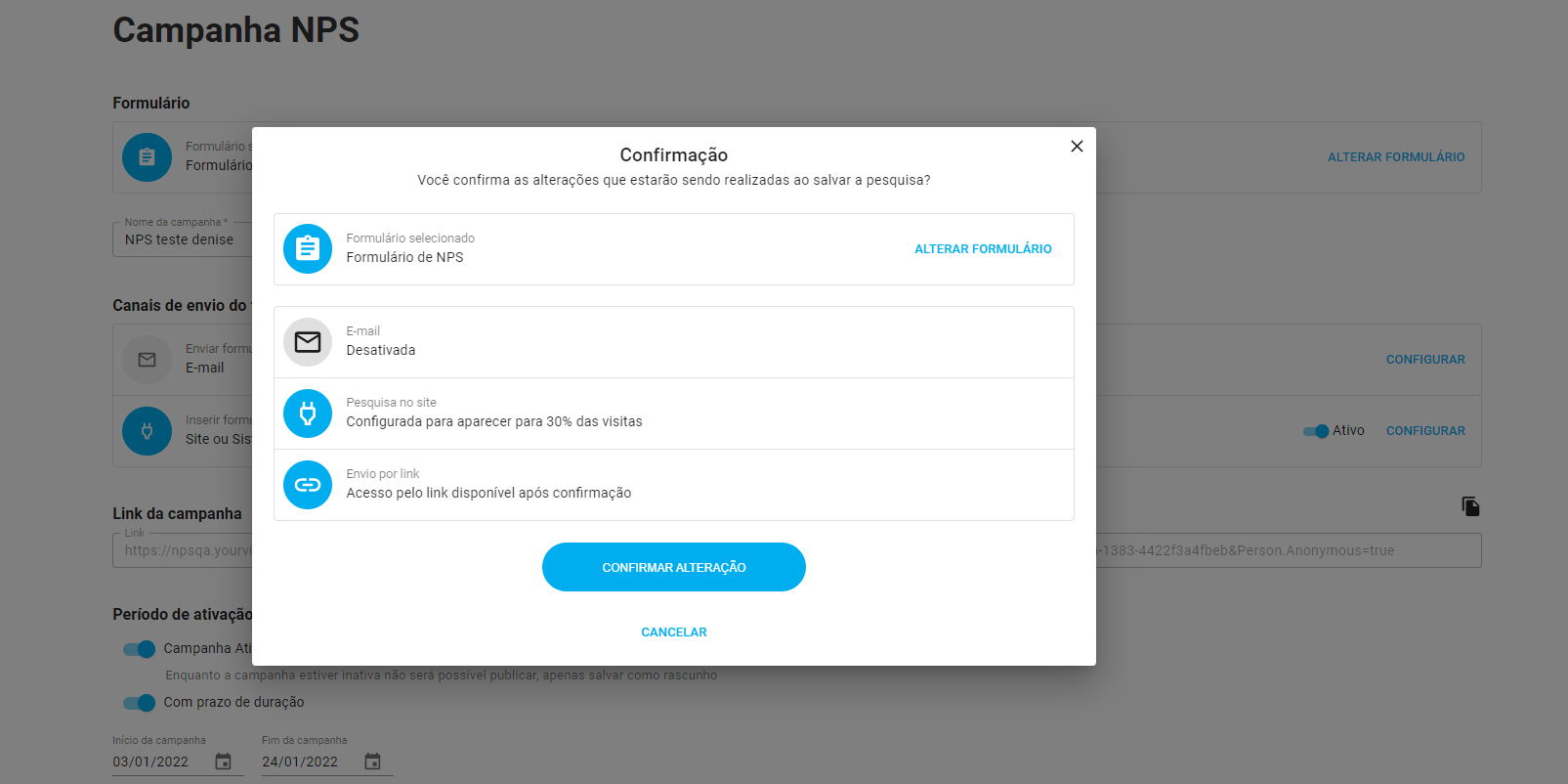
Prontinho! com link da campanha, você pode compartilhar a sua pesquisa nos canais de WhatsApp, Facebook e Twitter
